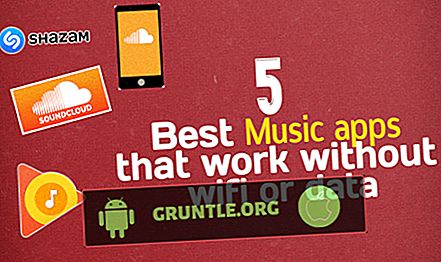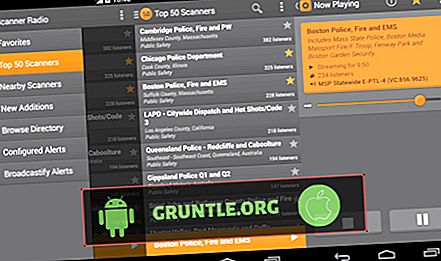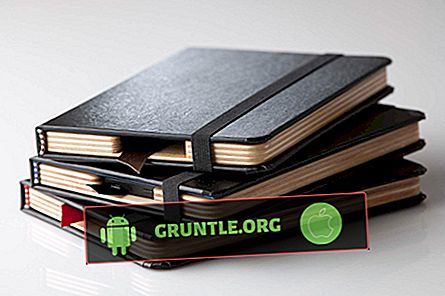Yeni iPhone 8 Plus da dahil olmak üzere çeşitli iOS cihazlarını etkileyen bilinen tüm sorunları çözüyorsanız, batarya boşalması sorunu diğer endişeler arasında yaygın olmasa da en yaygın olanı olarak ortaya çıkıyor. Önceki iOS platformlarından bu yana ve en son iOS 11 platformunda bile sorun oldu. Bazı nedenlerden dolayı, iPhone pili Apple tarafından yayımlanan çoğu üretici yazılımı güncellemesinden olumsuz etkilenir. Nitekim, yeni iPhone 8 serisinin birçok kullanıcısı ve yeni iOS 11'e (özellikle iOS 11.2 veya 11.2.1) güncellemiş olanların bir kısmı pil gücünde ciddi bir boşalma olduğunu fark etti.
Neyse ki, donanım görünüşte yazılımla ilişkili olduğu için bu durumda donanımları suçlamamaktadır. Olduğu söyleniyor, hala iPhone 8 Plus pil gücünü olması gerektiği kadar sürdürebilmek için ucunda deneyebileceğiniz birkaç şey var.
Aşağıda vurgulanan, iPhone'da hızlı pil boşalmasıyla başa çıkmak için olası çözümlerin ve önerilen geçici çözümlerin bir özetidir. İPhone 8 Plus’a yeni geçtiyseniz veya iOS 11’e yükselttiyseniz, tüm sistem güncelleme uygulamasını tamamlamak ve cihazınızın işlevlerinin normale dönmesini sağlamak için bir gün veya daha uzun süre vermeyi düşünün. Eğer bundan hemen sonra işler giderse, gitmeniz iyi olur. Aksi takdirde, sonraki işlemlerden herhangi birini deneyin.
Genel olarak, düzenli tam şarjla, ekran ve veri kullanımını azaltarak ve kullanmadığınızda uygulama ve özellikleri kapatarak pil ömründen tasarruf edebilirsiniz. Bunu daha belirgin hale getirmek için, aşağıdaki geçici çözümlerden her birine bakın.
Telefonunuzla ilgili diğer sorunlarınız için zaten en sık karşılaştığımız sorunları giderdiğimiz iPhone 8 Plus sorun giderme sayfamıza katılın. Daha fazla yardıma ihtiyacınız olursa, iPhone sorunları anketimizi doldurun ve bize ulaşmak için gönder düğmesine basın.
İPhone ayarlarınızı ayarlayın ve optimize edin
Uyandırmak, Arkaplan Uygulaması Yenilemek iPhone'un ekran parlaklığı, bildirimleri ve ilgili diğer özellikleri, etkinleştirildiğinde veya maksimum düzeye getirildiğinde çok fazla güç tüketir. İşte iPhone 8 Plus'ınızın pil gücünü korumak için yapılandırabileceğiniz özellikler.
- Otomatik parlaklığı açın veya ekran parlaklığını azaltın . Ekran parlaklığı tipik olarak iPhone'unuzdaki pil tüketiminin bir numaralı nedenidir. Bu nedenle cihazınızın ekran parlaklığını daha düşük bir seviyede tutmanız önerilir.
- Ekranınızı karartmak için, Kontrol Merkezini açmak için ekranın altından yukarı kaydırın ve ardından Parlaklık kaydırıcısını sola doğru sürükleyin.
- Otomatik Parlaklığı açmak için, Ayarlar-> Ekran ve Parlaklık menüsüne gidin ve ardından Otomatik Parlaklığı etkinleştirmek için öğesine dokunun .
- Cihaz kullanılmadığında ekranın kapatılması, aynı zamanda pil gücünün gerilmesine de yardımcı olur.
- Hareket efektlerini ve dinamik arka planları devre dışı bırakın. İPhone'unuzdaki uygulama ayarlarını ve uygulama ve widget güncellemelerinin sıklığını azaltmak için yapılandırmak, pilinizin bir kısmını kurtarmanıza yardımcı olabilir. İPhone'unuzda kullanmıyorsanız, uygulamaları kaldırdığınızda da aynı şey olur. Arka planda çalışan uygulamalar ve aletler, açık olmasalar bile önemli miktarda pil kullanırlar.
- Mümkünse 4G'den 3G ağına geçin. 4G ağı daha hızlı İnternet hızı sunarken, aynı zamanda kullanım sırasında daha fazla güç gerektirir ve tüketir. İnternet tarama hızınızın birazını feda etmeye istekli iseniz, bunun yerine 4G'den 3G'ye geçerek iPhone'unuzun gücünü yükseltmek için geçici bir çözüme başvurabilirsiniz.
- Kullanılmadığı zaman Wi-Fi ve Bluetooth dahil bağlantı özelliklerini kapatın. Bluetooth, Wi-Fi, Mobil Bağlantı Noktası ve GPS (konum servisleri) gibi kablosuz bağlantı özellikleri, aktif olduklarında bataryayı etkileyebilir, çünkü genellikle bağlantı ararlar. Bu yüzden, kullanmadığınızda bu özellikleri kapatmak, iPhone'unuzun gücünü artırmaya yardımcı olabilir. Mümkünse, Wi-Fi LTE bağlantısı üzerinden (Hücresel Veri) kullanmayı tercih edin, çünkü Wi-Fi bir LTE'den daha az güç kullanır. Bu ayarları Kontrol Merkezi'nden veya iPhone 8 Plus'ınızdaki Ayarlar menüsüne giderek kapatabilirsiniz. Tekrar kullanacağınız zaman onları etkinleştirmeyi unutmayın.
- Uygulamalarınız için konum servislerini devre dışı bırakmak, size daha fazla güç kazandırabilir. Uygulamaların konumunuzu arka planda kullanmasını önlemek için aşağıdaki adımları izleyin:
- Ayarlar-> Gizlilik-> Konum Servisleri bölümüne gidin.
- Yapılandırmak istediğiniz uygulamaya dokunun.
- Herhangi bir konum erişimini önlemek için Asla üzerine dokunun veya yalnızca uygulama açıkken konum erişimi sağlamak için Uygulamayı Kullanırken seçeneğini belirleyin.
Kalıcı konumun kapatılmasının, bir arkadaşınıza veya diğer ilgili bildirimlere yakın olduğunuzda uygulamaların sizi uyaramadığını da unutmayın. Ancak, güç tasarrufu sizin için daha önemliyse, bunları seçenekleriniz arasında düşünün.
İLGİLİ MESAJLAR:
- Apple iPhone 8 Plus Şarj Sorunları: iPhone 8 Plus'ınız çok yavaş şarj olmadığında veya şarj olmadığında ne yapmalı? [Sorun giderme kılavuzu]
- Apple iPhone 8 Plus Güç Sorunu: iPhone 8 Plus'ınız açılmadığında ne yapmalı? [Sorun giderme kılavuzu]
- Wi-Fi bağlantı sorunları yaşayan Wi-Fi'a bağlanamayan Apple iPhone 8 Plus nasıl düzeltilir [Sorun Giderme Kılavuzu]
- iPhone 8 Plus sadece bazı wifi ağlarına bağlanamıyor, Whatsapp uygulamasını yükleyemiyor
- Bir araba Bluetooth'una veya diğer Bluetooth cihazlarına bağlanmayacak Apple iPhone 8 Plus nasıl düzeltilir? [Sorun giderme kılavuzu]
Düşük Güç Modunu Aç
İPhone 8 Plus'ınızda Düşük Güç Modunu Etkinleştirmek, özellikle pil azaldığında cihazınızın kullandığı güç miktarını azaltır.
- Bu özelliği açmak için, Ayarlar-> Batarya'ya gidin , ardından Düşük Güç Modunu etkinleştirmek için anahtara dokunun .
Normalde, piliniz yüzde 20'ye düştüğünde bu özelliği etkinleştirmeniz istenir. Düşük Güç Modu etkin olduğunda, bazı özelliklerin tamamlanması daha uzun sürebilir ve bazı işler de çalışmayabilir. Düşük Güç Modu açıldığında etkilenen iPhone özellikleri ve işlevleri arasında e-posta alma, Hey Siri, arka plan uygulaması yenileme, otomatik indirme, otomatik kilitleme ve bazı görsel efektler bulunur.
Durum çubuğundaki pil simgesi sarı turuncu renkte görünüyorsa, Düşük Güç Modunun ne zaman etkin olacağını bileceksiniz.
Hangi uygulamaların en fazla gücü kullandığını kontrol etme
Bazı üçüncü parti uygulamalar, özellikle Facebook uygulaması gibi sosyal medya uygulamalarında önemli miktarda güç harcandı. Bu uygulamalar kullanılmadığında bile, arka planda aktif kalmaları (bekleme modunda), özellikle sık bildirimler ve senkronizasyon ile güç tüketimini hızlandırabilir. Mümkün olduğunca, kullanmadığınız zamanlarda bu uygulamaları tamamen kapalı tutar.
- İPhone 8 Plus'ınızda pil kullanımını kontrol etmek için Ayarlar-> Pil-> Pil Kullanımı menüsüne gidin.
Pil Kullanımı altında, her bir uygulamanın veya hizmetin ekrandayken ve arka plandayken ne kadar güç harcadığını görebilirsiniz. Ekrandaki (ön plan) ve arka plandaki güç kullanımı hakkında daha fazla ayrıntı görüntülemek için Ayrıntılı Kullanımı Göster düğmesine dokunun. Zaman içindeki güç tüketimini daha yakından incelemek için Son 7 Gün'de üzerine dokunun .
İPhone 8 Plus'ınızı geri yükleyin
Pil boşaltma sorunu, hatalı bir uygulama veya hatalı iOS tarafından verildiyse, sistem geri yükleme işlemi yapılması nihai bir çözüm sunar. Örneğin, iOS 11.2 veya 11.2.1 gibi iOS'un en son sürümüne güncelledikten sonra sorun başlarsa, bir iOS geri yüklemesini düşünebilirsiniz. Özellikle yeni iOS sürümü size sorun çıkartan başka bir şey vermiyorsa, daha kararlı bir sürüme düşürmeniz makul olacaktır.
İPhone'unuzda yapabileceğiniz üç farklı sistem geri yüklemesi vardır. Öncelikle iTunes aracılığıyla standart iPhone geri yüklemesini deneyebilirsiniz. Bunu yapmak için en son iTunes yazılımı yüklü olan bir bilgisayarı güvence altına almanız gerekir. Ardından iPhone'unuzu bilgisayara bağlayın ve tüm iOS geri yükleme işlemini gerçekleştirmek ve tamamlamak için ekrandaki talimatları izleyin.
Standart geri yükleme yardımcı olmazsa, devam edip kurtarma modu geri yüklemesi gerçekleştirmeyi deneyebilirsiniz. Yine, iPhone 8 Plus'ınızı kurtarma moduna almak ve bu modda iOS geri yükleme işlemini gerçekleştirmek için iTunes'u bir bilgisayarda kullanmanız gerekir. Genellikle, hatalı bir yazılımın neden olduğu cihaz sorunları bir kurtarma modu geri yüklemesiyle giderilebilir, ancak hatanın işleme dayanacak kadar zor olduğu ve problemin sürdüğü bazı durumlar da olabilir. Bu durumda, kalan seçenek bir DFU modu geri yüklemesidir.
DFU, iPhone'unuzda yapabileceğiniz en derin sistem geri yükleme türü olan Aygıt Yazılımı Yükseltme modu anlamına gelir. İPhone'unuzu bir DFU durumuna getirmek, önyükleyiciyi veya işletim sistemini etkinleştirmeden cihazınızın iTunes ile iletişim kurmasını sağlar. İPhone 8 Plus’ınızda DFU moduna girmek için iTunes’u da kullanmanız gerekir. Bu moda girmek için mükemmel bir zamanlama gerektirir, bu yüzden ilk denemede oraya gidemezseniz tekrar denemekten korkmayın.
Önceki bir iOS yedekleme dosyasına geri yüklemeyi veya iPhone 8 Plus'ınızı fabrika varsayılanlarına geri yüklemeyi seçebilirsiniz. Bu prosedürlerin tüm iPhone verilerinizi sileceğini unutmayın, bu yüzden üç iOS geri yükleme seçeneğinden herhangi birini yapmadan önce iPhone'unuzu yedeklemeyi unutmayın.
DFU moduna nasıl girileceği ve DFU modu geri yüklemesinin nasıl gerçekleştirileceğiyle ilgili adım adım kılavuzumuzu, özel Sorun Giderme sayfamızdaki iPhone 8 Plus için hazırlanan eğitim bölümünde bulabilirsiniz. Adımlarla ilgili yardıma ihtiyaç duyduğunuzda sayfayı her zaman ziyaret etmekten çekinmeyin.
Akü boşaltma sorununu arttırın
Sorun devam ederse ve iPhone 8 Plus pilinizin önerilen tüm geçici çözümleri uyguladıktan sonra hala hızla tükeniyorsa, daha fazla yardım ve diğer seçenekler için taşıyıcınızın müşteri hizmetleri veya Apple Destek ile iletişim kurun. Veya iPhone 8 Plus'ınız hala bir tanesi için uygunsa, garantilerden de faydalanabilirsiniz.
Bizimle iletişime geçin
Yeni Apple iPhone 8 akıllı telefonun bazı işlevlerinin ve özelliklerinin kullanımı hakkında daha fazla yardıma ihtiyacınız olursa, Eğitim Sayfamızı ziyaret etmekten çekinmeyin. Burada nasıl yapılır içerikleri, adım adım öğreticiler ve iPhone 8 ile ilgili SSS cevaplarının bir listesini bulabilirsiniz. Telefonu kullanırken başka endişeleriniz veya bazı sıkıntılarınız varsa, bize bu formdan ulaşabilirsiniz. . Bize sorununuz veya cihaz sorunlarınız hakkında daha fazla bilgi verdiğinizden emin olun, size daha fazla yardımcı olmaktan memnuniyet duyarız.
Okumak isteyebileceğiniz gönderiler:
- Neden Apple iPhone 8 Plus'ım Mail uygulaması aracılığıyla e-posta göndermiyor ve nasıl düzeltilir? [Sorun giderme kılavuzu]
- Çağrılardaki çatırtı seslerini düzeltme, çağrı hatası, Apple iPhone 8 ve iPhone 8 Plus'taki diğer çağrı sorunları nasıl giderilir [Sorun Giderme Kılavuzu]
- İPhone 8 Plus Klavyem neden çalışmıyor, harfler yerine kutuları görüntülüyor ve nasıl düzeltiliyor? [Sorun giderme kılavuzu]
- Amaçlandığı gibi çalışmayan iPhone 8 Plus kamera otomatik odaklaması nasıl düzeltilir? [Sorun giderme kılavuzu]